Linux har många användbara kommandoradsverktyg som kan göra ditt Linux-liv mycket bekvämare. Problemet är att det finns så många av dessa verktyg att den genomsnittliga användaren inte vet var han ska börja.
För att filtrera genom bruset har vi sammanställt en lista över några av de mest användbara Linux-kommandoradsapparna.
1. Wget

Wget är ett viktigt program för Linux-användare. Med det kan användare enkelt ladda ner filer från en mängd olika protokoll direkt från kommandoraden.
De flesta Linux-operativsystem levereras med Wget-verktyget som redan är installerat, men i fallet, låt oss gå igenom hur man kan få verktyget att konfigureras på de flesta moderna Linux-operativsystem.
Ubuntu
sudo apt install wget
Debian
sudo apt-get install wget
Arch Linux
sudo pacman -S wget
Fedora
sudo dnf install wget
OpenSUSE
sudo zypper install wget
Att använda Wget-nedladdningsverktyget fungerar så här. Du börjar i terminalen med wget; sedan tar du en URL för det du vill ladda ner och lägger till den efter kommandot.
wget https://download.com/file.zip
Det kan också ladda ner flera filer genom att ange dem i en fillista. Skapa till exempel en ny Wget-nedladdningsfil med Rör.
touch ~/Downloads/wget-downloads.txt
Öppna sedan din filhanterare, dubbelklicka på textfilen och lägg till URL: er för de saker du laddar ner till textfilen och spara den. Därifrån är det möjligt att berätta wget för att starta nedladdningen med hjälp av ”I” kommandoradsväxlare.
wget -i ~/Downmloads/wget-downloads.txt
2. Htop
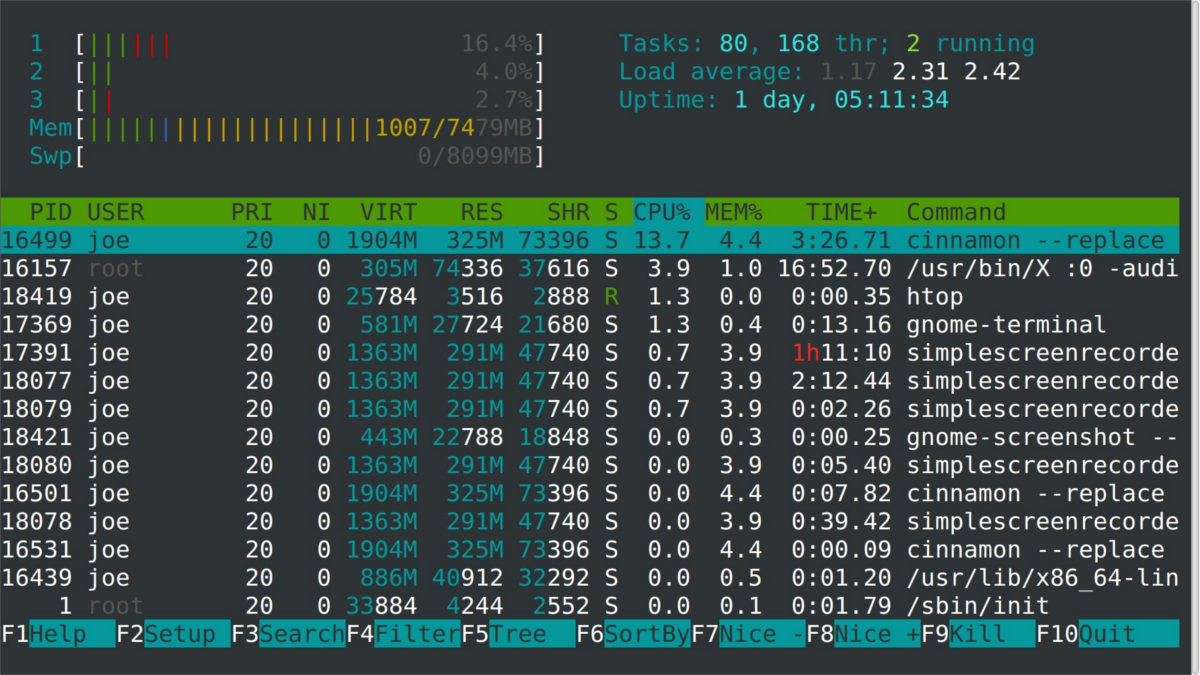
Htop är en förbättrad kommandoradsuppgiftshanterare. Det är tänkt att vara en fullständig omarbetning av Top, som är standard cli task manager för Linux.
Htop-verktyget är oerhört användbart eftersom det tillåteranvändare att titta på sitt system, hur mycket minne det använder och andra systemresurser, samtidigt som det också gör det enkelt att stänga av, stänga av eller till och med döda problematiska program.
Ubuntu
sudo apt install htop
Debian
sudo apt-get install htop
Arch Linux
sudo pacman -S htop
Fedora
sudo dnf install htop
OpenSUSE
sudo zypper install htop
Att använda Htop är ganska intuitivt. För att starta det skriver du htop i terminalen.
htop
När appen har startats har du direkt tillgång till alla typer av systeminformation för din Linux-maskin.
Tryck på för att filtrera igenom för att hitta en process F3, skriv sedan in namnet på vad du behöver hitta. Tryck på för att döda eller stoppa ett problem F9, välj programmet med piltangenterna och välj "döda", "avbryt" eller ett av de många andra tillgängliga alternativen för att stoppa problem från att köra problem.
3. Nano
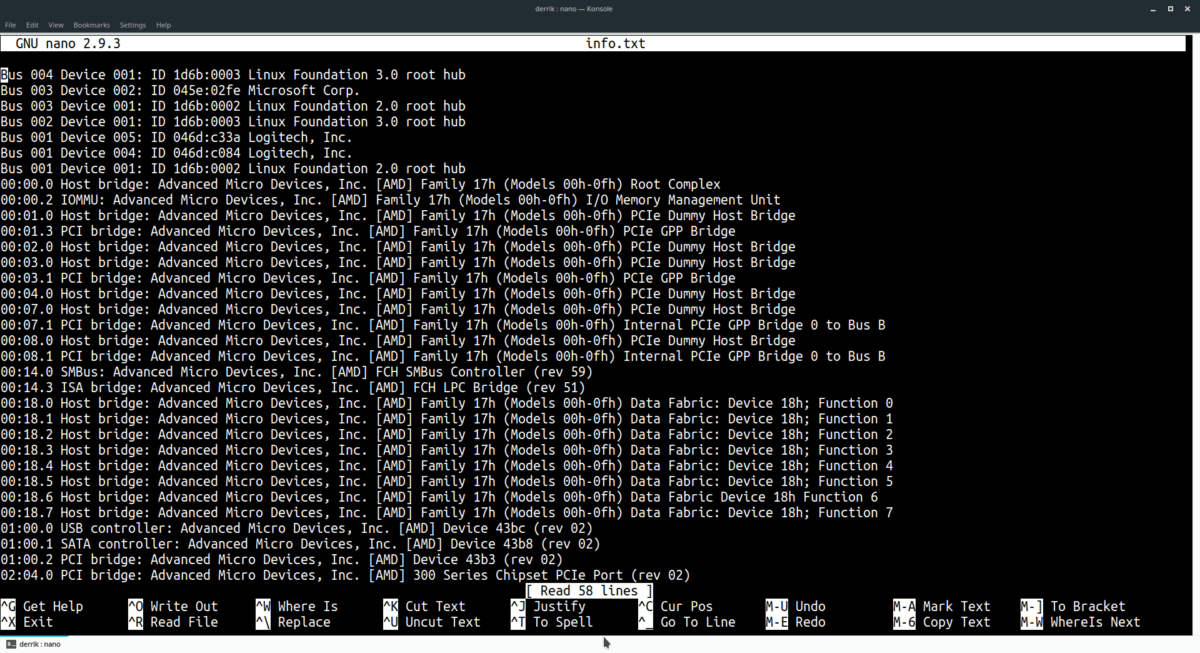
Vi och Emacs får all uppmärksamhet på Linux, menNano är kungen för grundläggande cli-textredigerare. Det är otroligt effektivt och enkelt att använda när du använder en terminal och behöver redigera ett skript, textfil eller program på ett snabbt minne.
På grund av Nanos användbarhet inkluderar många Linux-operativsystem appen som standard. Det är fortfarande en bra idé att veta hur du installerar det här programmet i händelse av att ditt Linux OS inte har det.
Ubuntu
sudo apt install nano
Debian
sudo apt-get install nano
Arch Linux
sudo pacman -S nano
Fedora
sudo dnf install nano
OpenSUSE
sudo zypper install nano
Nano-textredigeraren kan användas i två lägen: Root-läge och Non-Root-läge. Om du vill redigera en fil i rotläge (säg en systemfil) använder du nano kommando med sudo framför.
sudo nano /path/to/file/to/edit
För generisk, icke-rotanvändning, starta Nano-textredigeraren utan sudo framför det.
nano /path/to/file/to/edit
4. Lynx
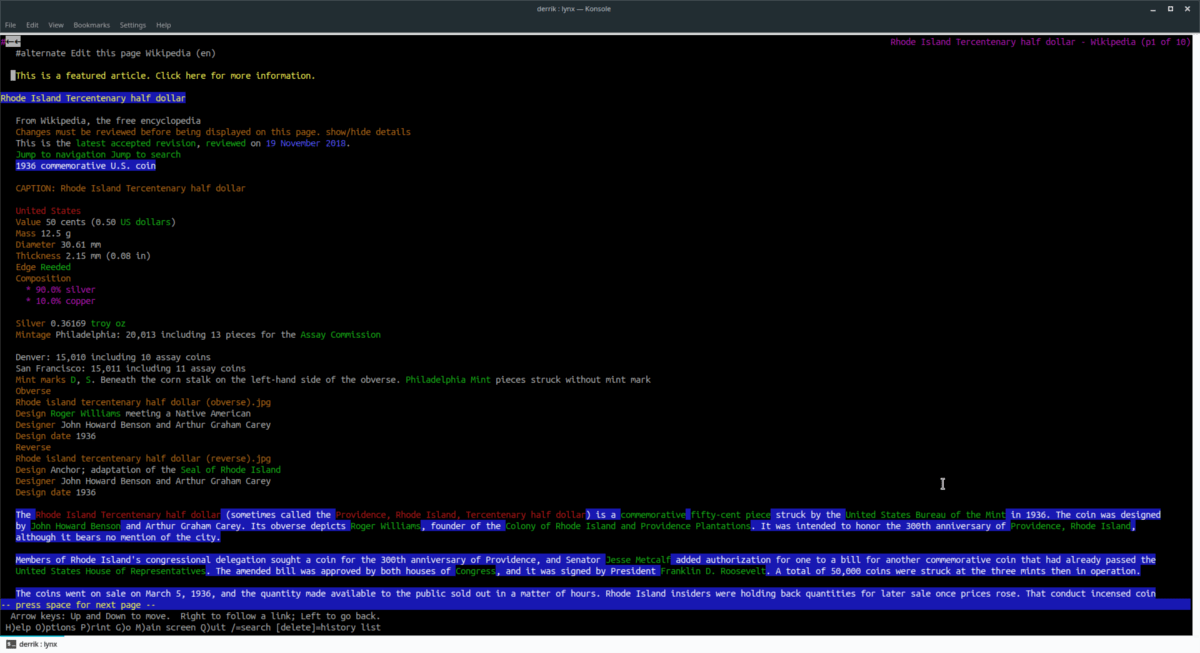
Lynx är en webbsökande applikation som är byggd förterminal. Under dagens webbläsare som Google Chrome och Mozilla Firefox är det mindre användbart men ändå värt att installera i de sällsynta fall när du behöver en webbläsare på kommandoraden (oavsett anledning).
Tidigare på Addictivetips har jag diskuterat enmycket om hur man använder och installerar Lynx. Det är en oerhört användbar app, särskilt för Linux-servrar. För att lära dig hur du installerar det och förstår några av de mer avancerade funktionerna, kolla in inlägget här.
Annars, om du vill ha en grundläggande förståelse för hur Lynx fungerar, prova lodjur kommando och lägg till en URL efter den. Till exempel:
lynx http://website.com
5. Fzf
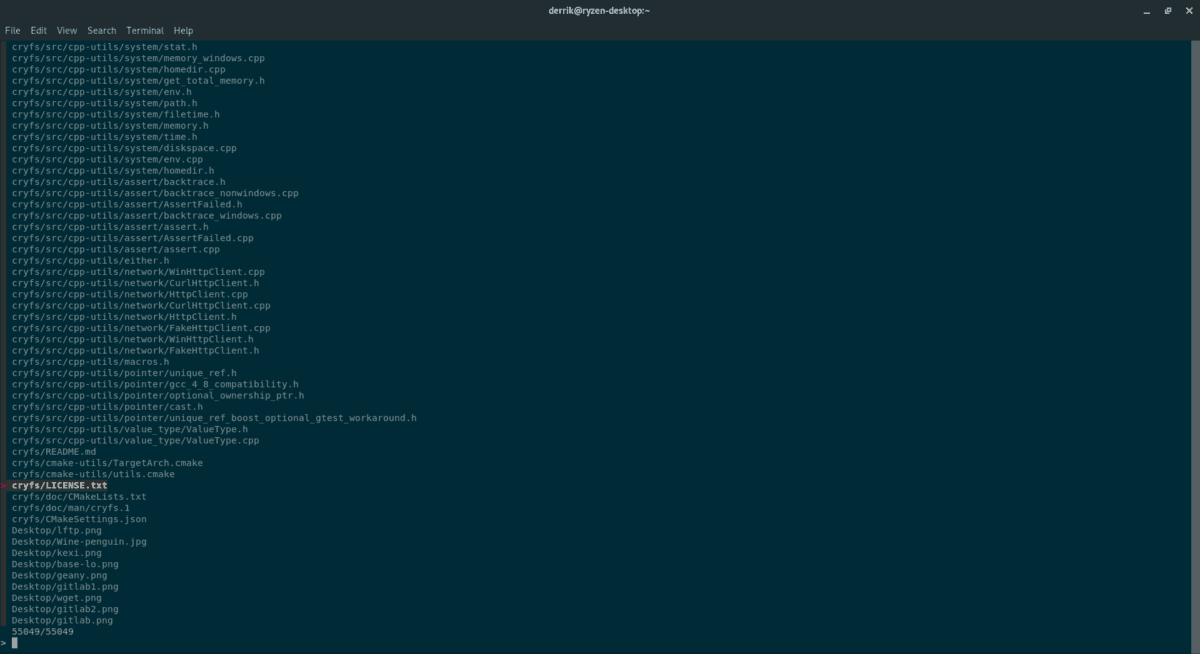
Fzf är den perfekta applikationen för demmåste hitta filer snabbt och inte vill ta itu med den komplexa "hitta" -appen, och istället vill ha en terminalwebbläsare som sniffarar ut filer och mappar snabbt utan mycket ansträngning.
Ditt operativsystem kan redan ha Fzf konfigurerat. Om inte är det enkelt att installera. Så här får du det att fungera på din Linux-distribution.
Ubuntu
sudo apt install fzf
Debian
sudo apt-get install fzf
Arch Linux
sudo pacman -S fzf
Fedora
sudo dnf install fzf
OpenSUSE
sudo zypper install fzf
För att använda Fzf-appen, kör bara fzf från en given katalog. För att till exempel söka från mappen Dokument gör du det:
cd ~/Documents fzf
Har du många filer att sortera igenom? Överväg att starta fzf med "q”Kommandoradsknapp. Det låter dig söka efter specifika sökord.
cd ~/Documents fzf -q="SEARCH TERM"
6. Pydf
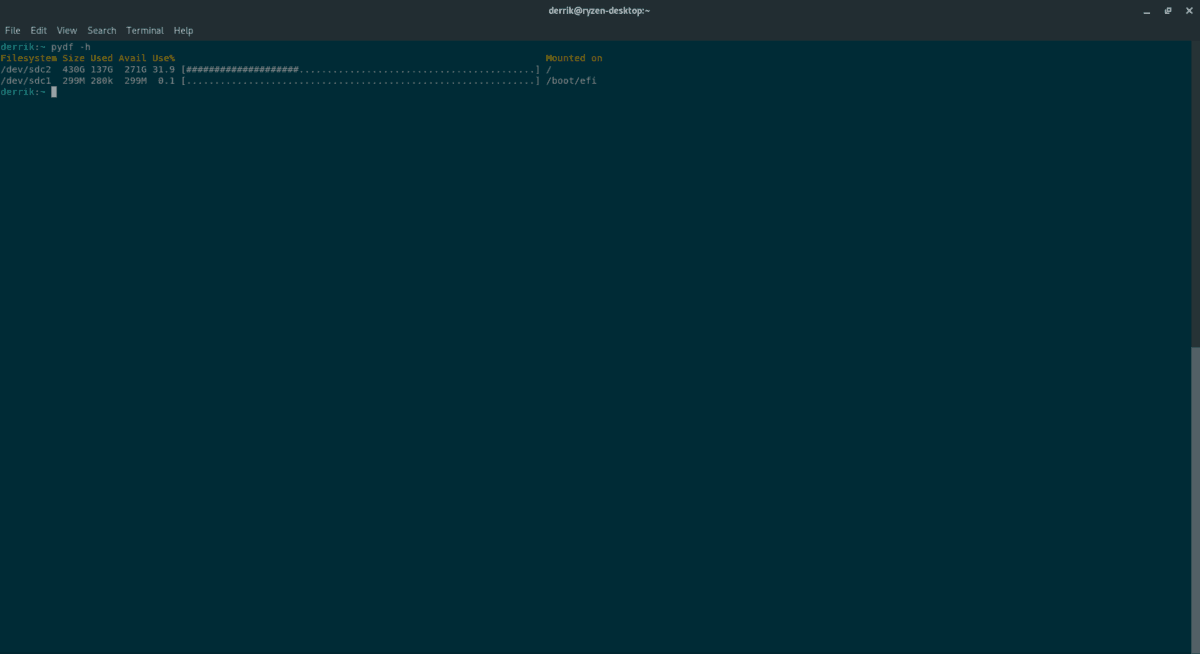
Pydf är ett färgat omarbetning av Df-kommandot, vilket gör det möjligt för användare att få en översikt över hur mycket utrymme som finns på deras hårddisk, flyttbara enheter eller monterade filsystem.
Pydf-appen lägger inte till mycket nyafunktioner till standardfunktionen Df. Trots detta är det användbart eftersom det lägger till lite efterfrågad färg, vilket gör saker mycket lättare att läsa via kommandoraden.
Att använda pydf, måste du installera det, eftersom inga Linux-operativsystem verkar ha det som standard.
Ubuntu
sudo apt install pydf
Debian
sudo apt-get install pydf
Arch Linux
sudo pacman -S pydf
Fedora
sudo dnf install pydf
OpenSUSE
sudo zypper install pydf
Använda Pydf för att få en översikt över dina Linux-filsystem fungerar genom att köra pydf kommandot i terminalen, och inget annat.
pydf
Det grundläggande pydf kommando skriver ut information (i block,) ochvisar en graf som anger hur mycket utrymme som används på varje enhet. Men om du inte förstår blockstorlekar är det möjligt att använda den mänskliga läsbara funktionen för att skriva ut den i lättare att förstå termer.
pydf -h
Slutsats
I den här listan pratade vi om några praktiskakommandoradsapplikationer för Linux, men den här listan repar bara ytan. Vilka är dina favorit Linux-kommandoradsappar? Berätta i kommentarsektionen nedan!

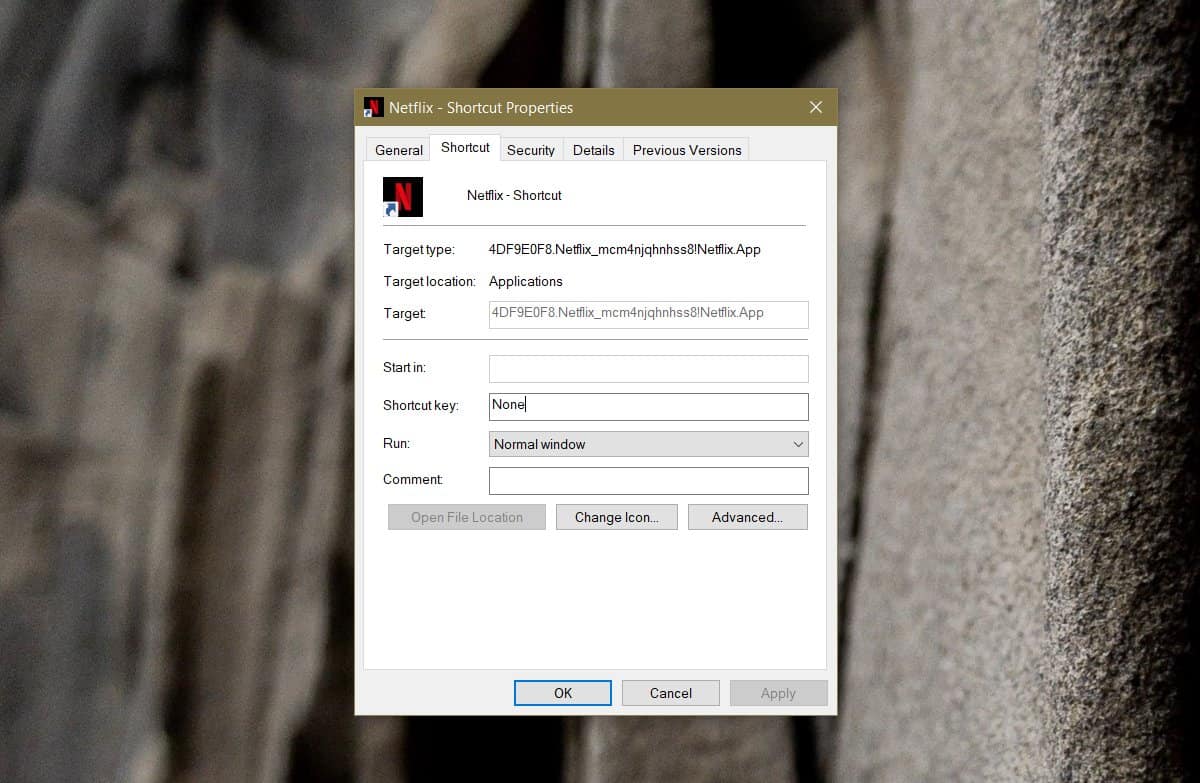
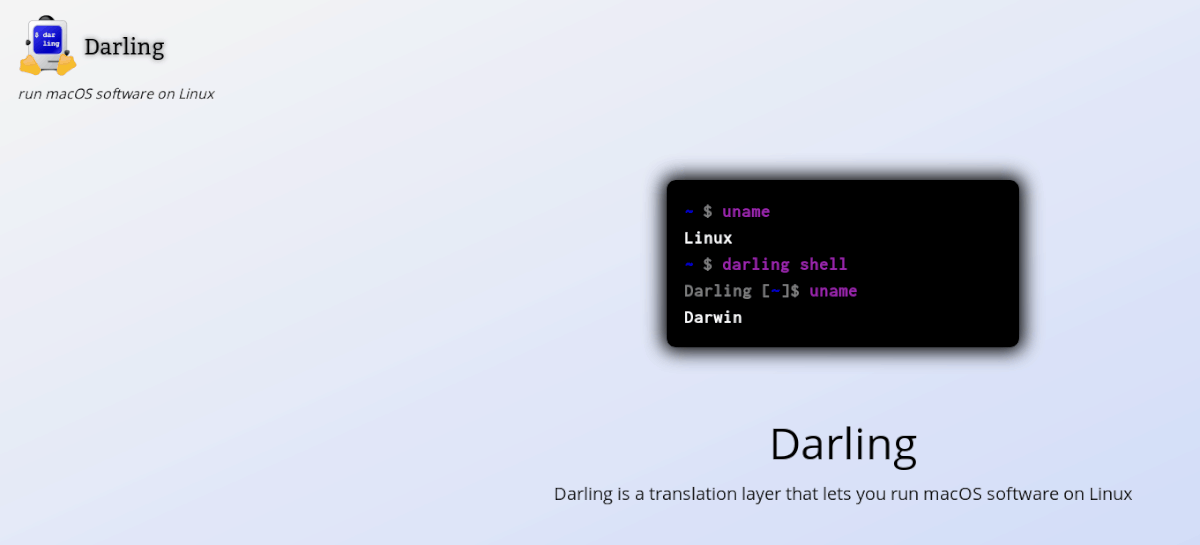










kommentarer